Win10 21H1系统安全策略阻止未经身份验证的来宾访问?
最近有用户反映Win10 21H1系统在访问共享文件的时候突然被提示不能访问了,系统弹出的提示是“因为您组织的安全策略阻止未经身份验证的来宾访问”。当我们遇到这个情况该怎么办。快来和小编一起看看吧。
具体步骤:
1、首先按window+R键打开运行。
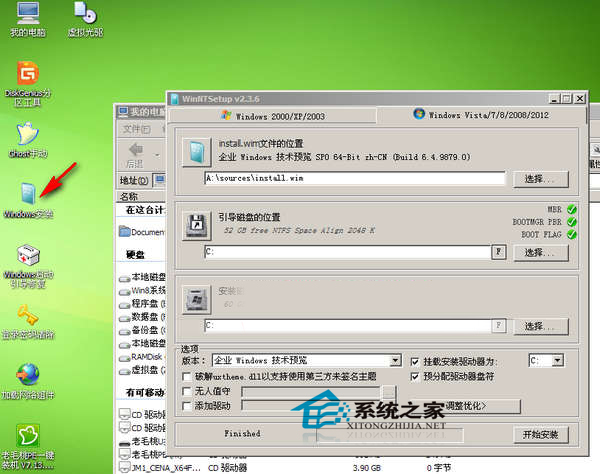
2、在运行中输入“gpedit.msc”来启动本地组策略编辑器。
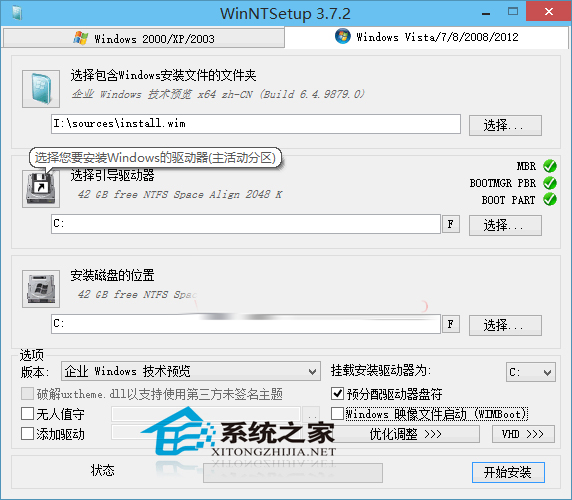
3、在组策略编辑器中找到“计算机配置”。
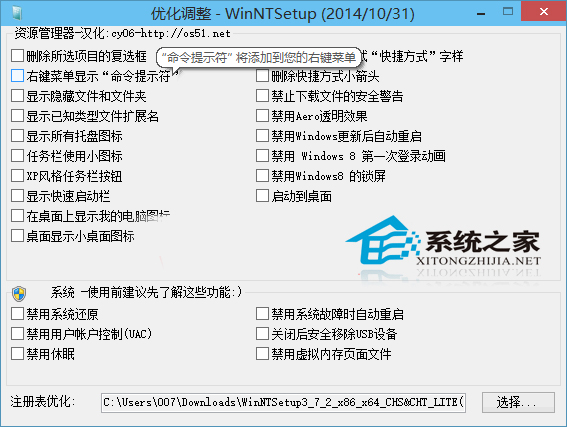
4、在“计算机配置”中找到“管理模板”并点击打开。
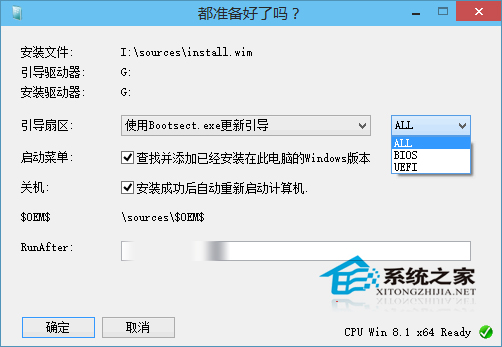
5、在“管理模板”中找到“网络”并在“网络”中找到“Lanman工作站”。

6、点击“Lanman工作站”在本地策略编辑器的右侧,可以找到“启用不安全的来宾登录”。
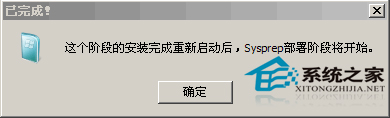
7、双击“启用不安全的来宾登录”。选择“已启用”,并点击确定后就可以访问啦。
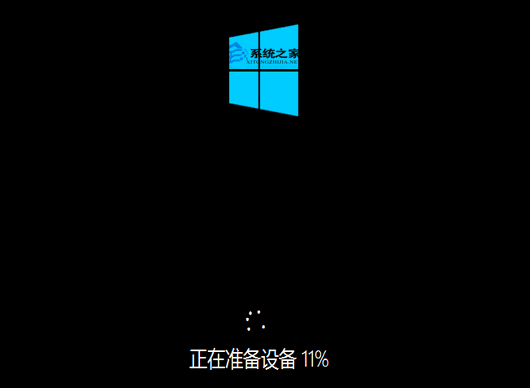
相关文章
- Win10 21H1无限重启怎么办 Win10 21H1无限重启的解决方法
- (完美升级)Windows10 2021年5月功能更新(21H1)的三种方式
- 如何更新Win10 21H1?
- Win10 21H1更新后出现无限蓝屏怎么解决?
- Win10 21H1版本更新了什么?Win10 21H1版本更新内容详细介绍
- 为什么Win10 21H1内存占用过高但是实际没有多少进程?
- 电脑升级Win10 21H1出现0xc19001e1安装失败怎么办?
- 怎么修改Win10 21H1系统启动项的名称?
- Win10 21H1专业版怎么禁止安装软件?
- Win10 21H1自动更新无法下载一直为0怎么处理?
- Win10 21H1怎么开启/启用新闻和兴趣功能?
- 如何关闭Win10 21H1系统的快速启动功能?
- Win10 21H1更新失败了该怎么办?
- Win10 21H1必做的优化有哪些?
- Win10 21H1的任务栏中资讯和兴趣功能无法链接microsoft账户怎么办?
- Win10 21H1应用商店打不开怎么办?
